Ein Kennwort fördert die Sicherheit. So ist es auch bei dem Anmeldevorgang an einem Windows Betriebssystem. Aber nicht jeder benötigt unbedingt ein Passwort. Wohnen Sie beispielsweise alleine oder nur mit Ihrer Familie zusammen, so muss der eigene Rechner nicht unbedingt vor unbefugten Zugriff geschützt werden.
Befinden sich keine sensiblen Daten auf dem Rechner, so muss dieser auch nicht zwingend geschützt werden. Aus diesem Grund ist es komfortabler wenn der Rechner beim Hochfahren den Anmeldeprozess überspringt und gleich in das Betriebssystem hinein startet.
Wie auch bei Windows 7, kann sich auch Windows 8 automatisch anmelden.
Video zum Thema
Windows 8 automatisch anmelden
Schritt 1
Als erstes muss das „Ausführen-Fenster“, bzw. das „Befehls-Fenster“ geöffnet werden. Dies geht am schnellsten mit der Tastenkombination „Windows-Taste“ + „R-Taste“. Beide Tasten müssen gleichzeitig gedrückt werden.
Alternativ kann man dieses Fenster auch über die Suche öffnen.
Schritt 2
Im nun erscheinenden kleinen Fenster, muss in die Eingabeleiste hinter „Öffnen“ folgender Befehl eingegeben werden:
netplwiz
Anschließend kann der Befehl mit einem Klick auf „OK“ oder mit der Betätigung der „Enter-Taste“ ausgeführt werden.
Schritt 3
Nun sollte sich ein Fenster mit dem Titel „Benutzerkonten“ geöffnet haben.
Hier entfernen Sie den Haken mit einem Klick darauf bei der folgenden Option:
„Benutzer müssen Benutzernamen und Kennwort eingeben“
Anschließend wird dieser Vorgang mit einem Klick auf „Übernehmen“ bestätigt.
Schritt 4
Es erscheint nun ein weiteres Fenster mit einer Abfrage. Hier muss dem System mitgeteilt werden, welcher Benutzername für die automatische Anmeldung genutzt werden soll. Zusätzlich zum Benutzernamen muss noch das dazugehörige Kennwort zweimal eingegeben werden.
Mit einem Klick auf „OK“ schließt sich das momentan geöffnete Fenster und die Einstellungen werden übernommen. Mit einem weiteren Klick auf „Ok“ kann nun auch das letzte Fenster geschlossen werden.
Nach dem nächsten Neustart sollte sich das System nun automatisch anmelden.
Fazit
Hierbei sollte beachtet werden das die Funktion “Automatisch anmelden“ nicht bei Rechner bzw. Windows 8 Systemen genutzt werden sollte, welche mehreren Personen zugänglich ist. So sollte im Büro immer ein Kennwort für die Anmeldung genutzt werden. Auch wenn beispielsweise ein Notebook oder ein Tablet im Cafè genutzt wird, sollte ein Passwort vergeben sein.
Auch wenn man beispielsweise seinen Kollegen vertraut, sollte man immer daran denken:
„Gelegenheit macht Diebe“
Soll heißen, sieht der Kollege oder vielleicht die Putzfrau oder der Hausmeister das man einfach an ihr System heran kann, so kann schnell Schaden entstehen. Sei es auch nur dadurch, dass jemand ihren Rechner zum Surfen im Internet nutzt, während Sie gerade auf Toilette sind.

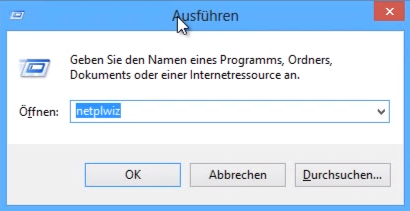
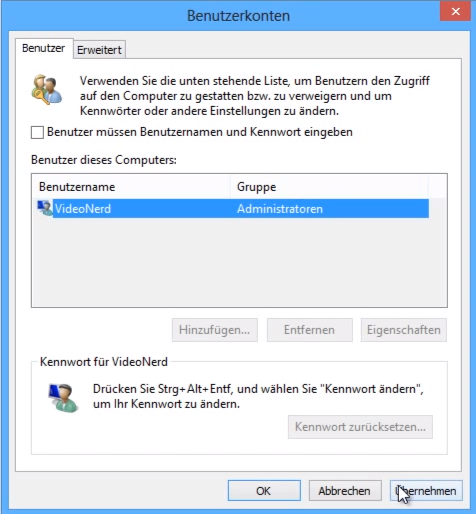
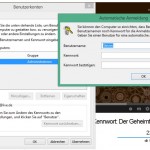



2 Kommentare